Jedną z wygodnych funkcji we wczesnych wersjach systemu Windows (tak, Windows) była możliwość łatwego utworzenia dysku rozruchowego MS-DOS z dowolnej dyskietki, która może być następnie użyta do rozwiązania niektórych problemów z systemem. Biorąc pod uwagę, jak trudno było załadować i ponownie załadować systemy operacyjne, ten typ funkcji był dość przydatny, ale podczas gdy obecne systemy operacyjne mogą być ładowane i konfigurowane o wiele łatwiejsze, posiadanie zmodyfikowanego źródła rozruchu jest równie ważne (jeśli nie bardziej) do mają wokół.
W OS X tworzenie alternatywnego urządzenia rozruchowego można łatwo zrobić, bez konieczności konfigurowania plików systemowych lub przeskakiwać przez jakiekolwiek obręcze. Istnieje kilka podejść do tego, a niektóre mają swoje zalety w stosunku do innych.
Podczas gdy niektórzy ludzie mogą chcieć stworzyć bootową płytę DVD, może to być bardziej utrudnione niż użycie alternatywnych środków. W dzisiejszych czasach alternatywne opcje rozruchu są dość tanie, szybkie i wielokrotnego użytku, a podczas rozruchu DVD mogą być używane, nie są konfigurowalne i oferują niewiele korzyści z korzystania z alternatyw. Dlatego jeśli chcesz utworzyć dysk diagnostyczny dla swojego systemu, najpierw wyjdź i weź odpowiednio duży dysk flash lub zewnętrzny dysk twardy (preferowane są złącza USB lub FireWire, choć zrobi to dowolny zainstalowany lokalnie dysk), a następnie możesz użyj następujących opcji:
Sklonuj system
Jest to prawdopodobnie najłatwiejsza metoda tworzenia alternatywnego urządzenia rozruchowego. Jeśli masz zainstalowane narzędzia diagnostyczne i narzędzia do zarządzania sprzętem, to konfigurowanie regularnie aktualizowanego klonu pozwoli ci uruchomić system i uruchomić programy diagnostyczne na głównym dysku rozruchowym, jeśli zajdzie taka potrzeba. Aktualizowanie wszystkich zainstalowanych programów zapewni, że klon będzie zawierał również zaktualizowane wersje, więc jeśli wystąpi problem z twoim systemem i będziesz musiał uruchomić komputer z klonem, będziesz mógł uruchomić go z całkowicie zaktualizowanym oprogramowaniem.
Aby utworzyć klon, twój dysk diagnostyczny musi mieć co najmniej taki sam rozmiar, jak ilość miejsca użytego na bieżącym dysku (sprawdź to, pobierając informacje na temat dysku rozruchowego i sprawdzając sekcję "Wykorzystane miejsce"), a następnie potrzebujesz renomowanego narzędzia do klonowania. Moją rekomendacją jest Carbon Copy Cloner ze względu na jego zdolność do regularnego i automatycznego aktualizowania dysku klonu za pomocą zmian wprowadzonych w systemie. Następnie wystarczy podłączyć dysk do systemu, zainstalować narzędzie do klonowania, a następnie skonfigurować go w celu utworzenia i konserwacji klona.
Klonowanie systemu spowoduje skopiowanie wszystkich danych i aplikacji na dysk zewnętrzny, co oznacza, że wymagania dotyczące wielkości dysku będą wyższe niż w przypadku utworzenia wyznaczonego dysku diagnostycznego. Niektóre narzędzia do klonowania oferują opcje unikania niektórych plików i folderów, ale nawet one nie zapobiegają klonowaniu nieparzystych plików systemowych, takich jak czcionki firm trzecich, wtyczki i inne niepotrzebne zasoby współdzielone na nowy dysk.
Zainstaluj nowy system operacyjny
Podczas tworzenia dysku diagnostycznego jest to preferowana opcja. Podłącz dysk zewnętrzny do systemu, a następnie użyj instalacyjnego dysku DVD systemu OS X, aby zainstalować nową kopię systemu OS X na dysku. Stąd możesz uruchomić komputer z dysku, a następnie skonfigurować go zgodnie z potrzebami do swoich celów. Należy regularnie uruchamiać go i stosować najnowsze aktualizacje systemu operacyjnego, a także inne zainstalowane oprogramowanie.
Sklonuj dysk startowy
Ostatnią opcją jest sklonowanie dysków instalacyjnych systemu OS X do zewnętrznego woluminu. To nie zapewni ci działającej instalacji systemu OS X, którą możesz łatwo skonfigurować, ale pozwoli ci szybko uzyskać dostęp do typowych narzędzi systemowych i szybko zainstalować OS X, jeśli zajdzie taka potrzeba. Aby to zrobić, włóż dysk instalacyjny, a następnie otwórz Narzędzie dyskowe. Wybierz płytę instalacyjną, a następnie wybierz "Nowy obraz z urządzenia" w menu Plik. Zapisz wynikowy obraz dysku na dysku twardym, a następnie podłącz dysk zewnętrzny do systemu. Wybierz dysk w Narzędziu dyskowym, a następnie kliknij kartę Przywróć. Upewnij się, że dysk znajduje się w polu Miejsce docelowe i przeciągnij nowo utworzony obraz dysku z paska bocznego Narzędzia dyskowego do pola Źródło. Gdy to zrobisz, kliknij "przywróć".
Po utworzeniu dysku rozruchowego, aby go użyć, uruchom ponownie system i przytrzymaj klawisz Option, który da ci menu startowe. Następnie podłącz dysk rozruchowy, jeśli nie jest jeszcze podłączony, i powinien pojawić się w menu startowym (kliknij strzałkę odświeżania, jeśli nie jest), a następnie wybierz go i kliknij strzałkę w prawo, aby uruchomić z niego.




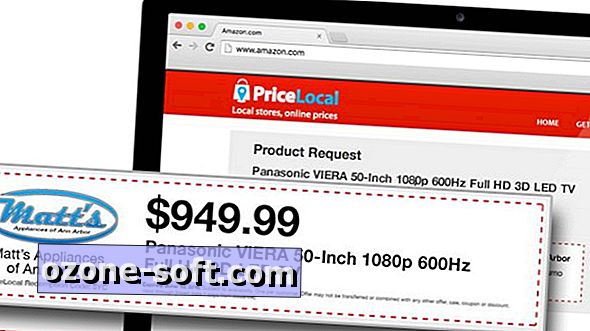








Zostaw Swój Komentarz